Koj puas tau raug tshem tawm qee cov ntaub ntawv ntawm koj daim npav SD, lossis koj puas tau nkag mus rau koj cov ntaub ntawv vim daim npav nco tsis raug? Yog tias koj ua sai thiab nres nkag mus rau daim npav nco, koj tuaj yeem rov qab cov ntaub ntawv ploj los ntawm kev siv cov ntaub ntawv rov ua haujlwm. Tsis muaj teeb meem dab tsi ntawm kev ua haujlwm koj siv, muaj ntau yam kev pab cuam rov qab cov ntaub ntawv los xaiv los ntawm suav nrog them cov ntaub ntawv rov qab cov haujlwm uas yeej yooj yim dua rau siv.
Kauj ruam
Txoj Kev 1 ntawm 3: Siv PhotoRec (Txhua Lub Tshuab Ua Haujlwm)
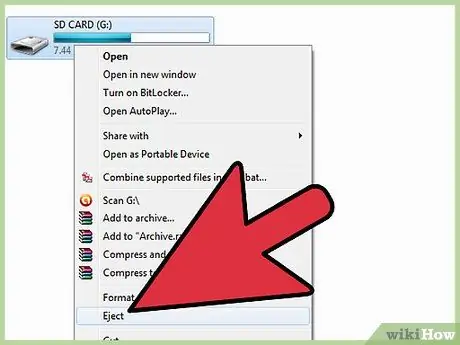
Kauj Ruam 1. Tsis txhob nkag mus rau daim npav SD cuam tshuam
Thaum cov ntaub ntawv raug tshem tawm, nws muaj peev xwm tias nws tseem nyob ntawd. Qhov no vim tias thaum cov ntaub ntawv raug tshem tawm, nws tau tsim los kom rov sau dua los ntawm cov ntaub ntawv tshiab. Los ntawm kev txwv tsis pub nkag mus rau SD daim npav, nws zoo li tias cov ntaub ntawv tshem tawm yuav tsis rov sau dua los ntawm cov ntaub ntawv tshiab thiab ploj.
Txog thaum koj tau npaj siab sim rov qab cov ntaub ntawv, nws yog lub tswv yim zoo kom tshem daim npav SD ntawm lub cuab yeej
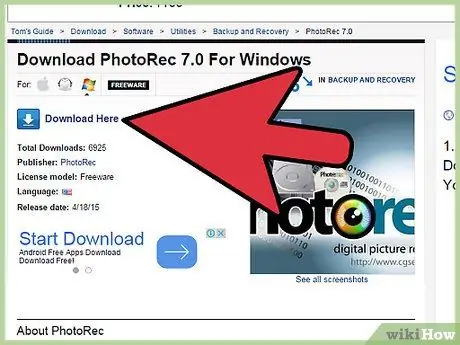
Kauj ruam 2. Rub PhotoRec
PhotoRec yog pub dawb thiab siv tau dawb cov ntaub ntawv rov ua haujlwm. PhotoRec ua haujlwm ntawm Windows, OS X, thiab Linux.
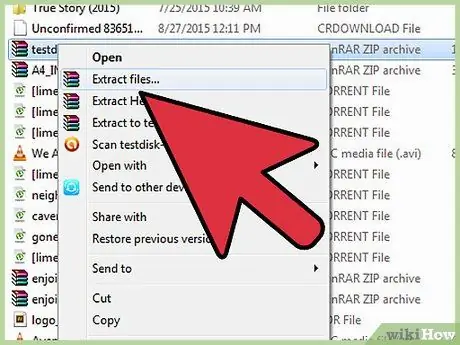
Kauj ruam 3. Extract PhotoRec
PhotoRec tsis tas yuav teeb tsa. Koj tsuas yog xav tau rho tawm qhov program photorec_os los ntawm ZIP cov ntaub ntawv. Lo lus os yuav raug hloov pauv nrog cov haujlwm uas koj siv. Piv txwv li, yog tias koj siv Windows nws yuav yog photorec_win
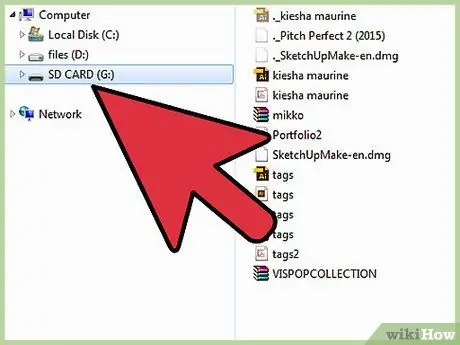
Kauj Ruam 4. Txuas daim npav SD mus rau lub khoos phis tawj siv daim npav SD daim npav, lossis txuas nrog nws lub koob yees duab thiab txuas lub koob yees duab rau lub khoos phis tawj siv USB cable
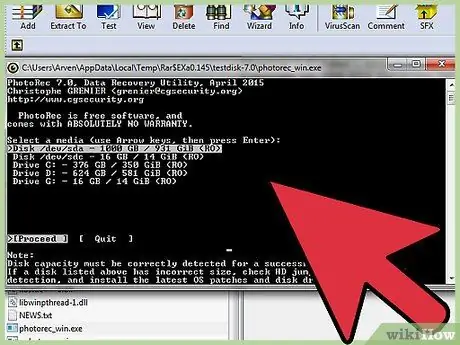
Kauj Ruam 5. Khiav PhotoRec
PhotoRec pom muaj kab hais kom ua. Koj siv cov xub tuav ntawm cov keyboard txhawm rau nkag mus rau qhov program.
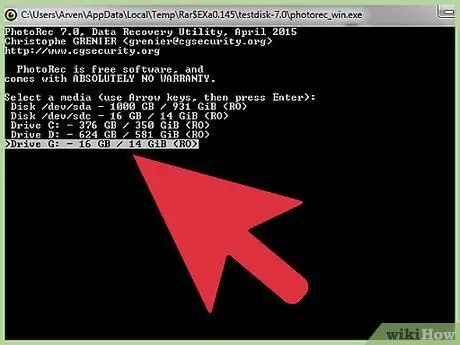
Kauj Ruam 6. Xaiv tus tsav
Xaiv daim npav SD hauv daim ntawv teev cov tsav muaj thiab nias Enter.
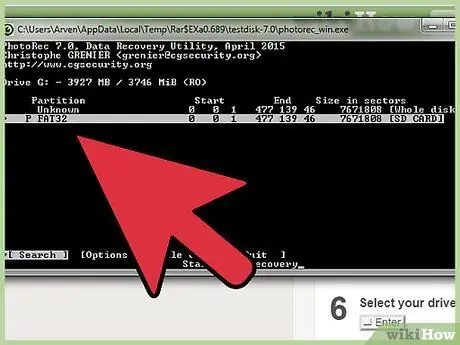
Kauj Ruam 7. Xaiv qhov muab faib
Feem ntau, daim npav SD muaj tsuas yog ib qho muab faib. Xaiv qhov muab faib siv tus xub tuav.
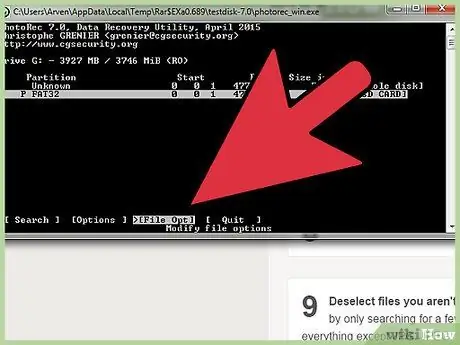
Kauj Ruam 8. Xaiv Cov Ntawv Qhia Ntawv Xaiv
Cov ntawv qhia zaub mov no yog hauv qab ntawm qhov program qhov rai.
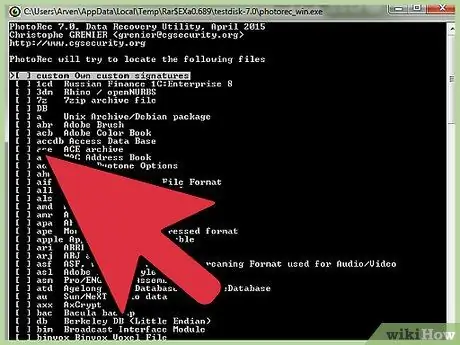
Kauj Ruam 9. Tsis txhob xaiv hom ntawv uas koj tsis tab tom nrhiav
Koj tuaj yeem ua kom nrawm dua koj qhov kev tshawb nrhiav los ntawm kev tshawb nrhiav ob peb hom ntawv. Yog tias koj tab tom nrhiav kom rov qab tau ib daim duab, xaiv cov qauv hauv qab no: JPG, JPEG, RAW, CR2, PNG, TIFF, GIF, BMP, SR2, thiab DNG.
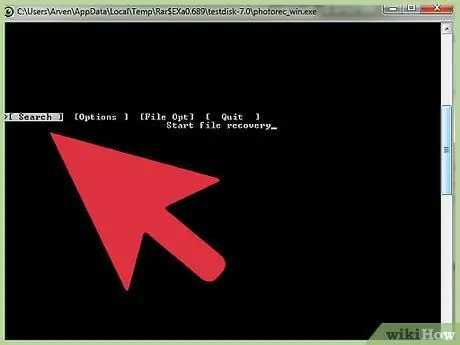
Kauj ruam 10. Xaiv Search menu kom txuas ntxiv mus
Cov ntawv qhia zaub mov no yuav qhib cov ntawv qhia zaub mov system.
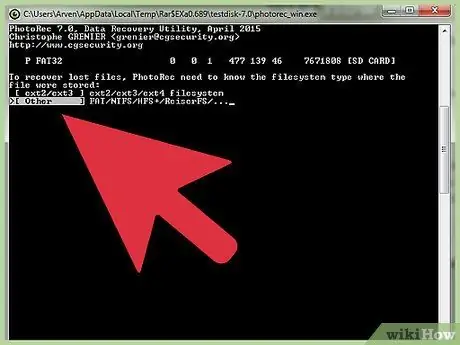
Kauj Ruam 11. Xaiv hom ntaub ntawv system
Yog tias koj tab tom kho cov ntaub ntawv los ntawm daim npav SD, xaiv Lwm.
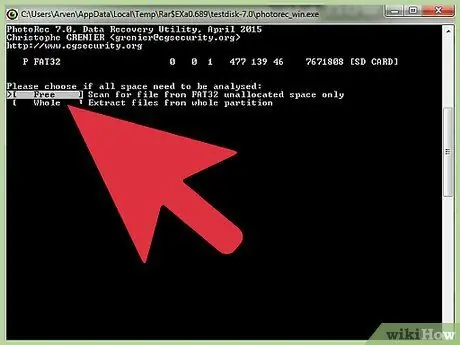
Kauj Ruam 12. Xaiv qhov twg yuav tsum tau tshuaj xyuas
Yog tias koj tab tom sim rov qab cov ntaub ntawv tshem tawm, xaiv Pub Dawb. Yog tias koj tab tom sim rov qab cov ntaub ntawv ntawm daim npav SD teeb meem, xaiv tag nrho.
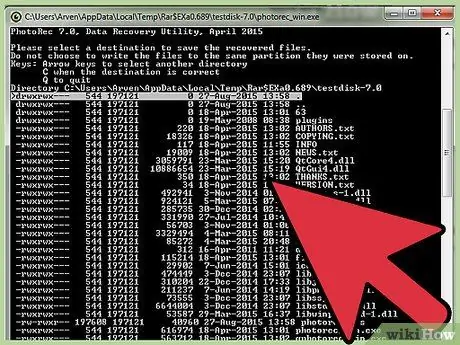
Kauj Ruam 13. Xaiv cov npe uas cov ntaub ntawv rov qab yuav raug cawm
Tsim qhov chaw tshiab kom yooj yim rau koj nkag mus rau daim nplaub tshev.
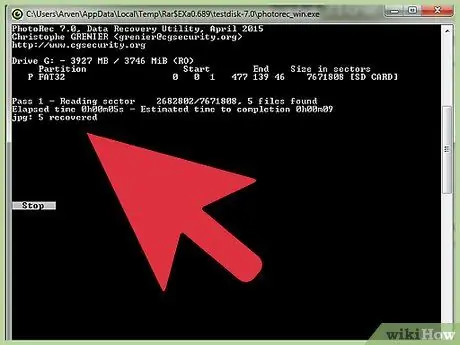
Kauj Ruam 14. Tos kom cov ntaub ntawv rov ua tiav
Cov txheej txheem rov zoo tuaj yeem siv sijhawm me ntsis. Koj tuaj yeem pom tus lej ntawm cov ntaub ntawv uas tau ua tiav zoo hauv lub sijhawm.
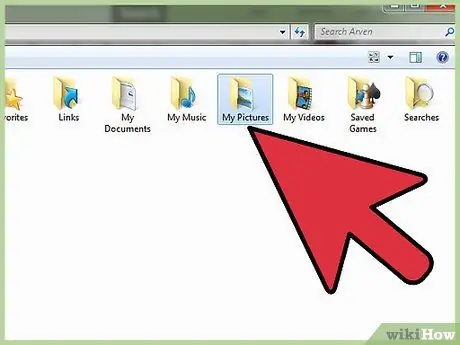
Kauj Ruam 15. Nrhiav cov ntawv koj xav tau los ntawm cov ntawv uas tau ua tiav zoo
Cov npe cov ntaub ntawv yuav txawv, yog li koj yuav tsum nrhiav cov ntawv koj xav tau ntawm tus kheej. Yog tias koj tsis pom nws, koj tuaj yeem sim lwm txoj haujlwm rov qab cov ntaub ntawv.
Txoj Kev 2 ntawm 3: Siv ZAR (Windows)
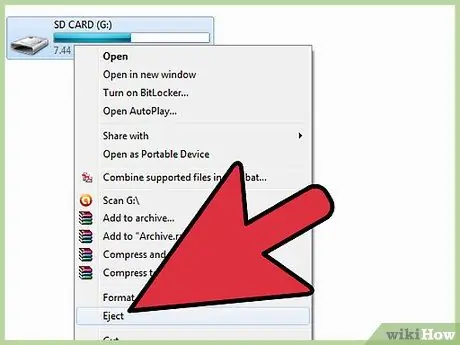
Kauj Ruam 1. Tsis txhob nkag mus rau daim npav SD cuam tshuam
Thaum cov ntaub ntawv raug tshem tawm, nws muaj peev xwm tias nws tseem nyob ntawd. Qhov no vim tias thaum cov ntaub ntawv raug tshem tawm, nws tau tsim los sau dua los ntawm cov ntaub ntawv tshiab. Los ntawm kev txwv tsis pub nkag mus rau SD daim npav, nws zoo li tias cov ntaub ntawv tshem tawm yuav tsis rov sau dua los ntawm cov ntaub ntawv tshiab thiab ploj.
Txog thaum koj tau npaj siab sim rov qab cov ntaub ntawv, nws yog lub tswv yim zoo kom tshem daim npav SD ntawm lub cuab yeej
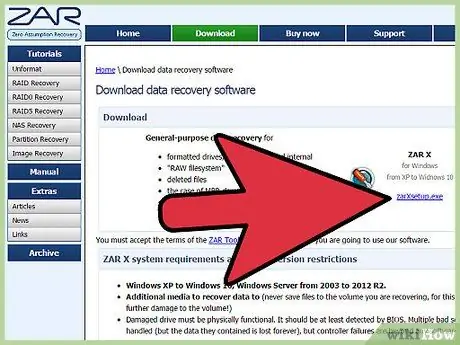
Kauj Ruam 2. Rub tawm thiab nruab ZAR (Zero Assumption Recovery)
Koj yuav tsum tau xaj ZAR kom siv tau tag nrho, tab sis koj tuaj yeem siv cov ntawv sim los rov ua cov ntaub ntawv yees duab. Rub tawm ZAR los ntawm lub vev xaib raug cai.
Mus ntsib ZAR qhov chaw, thiab nyem qhov txuas "duab rov qab" hauv qab ntawm nplooj ntawv. Qhov no yuav nruab ib qho kev sim dawb uas tuaj yeem siv rov qab tau cov duab
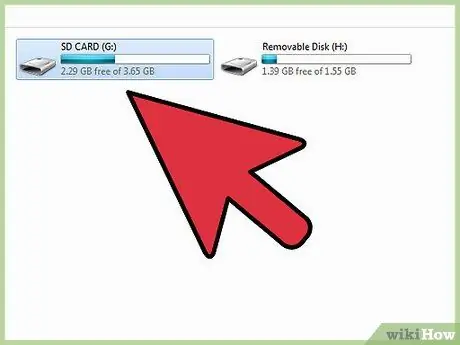
Kauj Ruam 3. Txuas SD daim npav mus rau lub khoos phis tawj los ntawm kev siv daim npav SD daim npav, lossis txuas nrog lub koob yees duab thiab txuas lub koob yees duab rau lub khoos phis tawj siv USB cable
Koj lub khoos phis tawj yuav pom daim npav SD nyeem tsis tau thiab nug koj kom format SD daim npav. Tsis txhob format SD Card vim tias cov txheej txheem no yuav sau koj cov ntaub ntawv yees duab
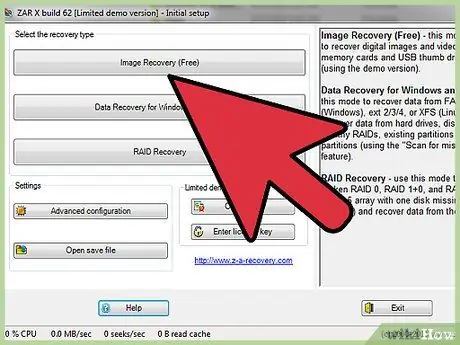
Kauj Ruam 4. Xaiv lub pob "Rov Qab Duab" hauv ZAR
Khiav ZAR thiab nyem Duab Rov Qab (Dawb). Yog tias koj siv lwm txoj haujlwm rov qab cov ntaub ntawv, nrhiav lub pob rau tib lub hom phiaj lossis tej zaum koj tsis tas yuav ua cov kauj ruam no.
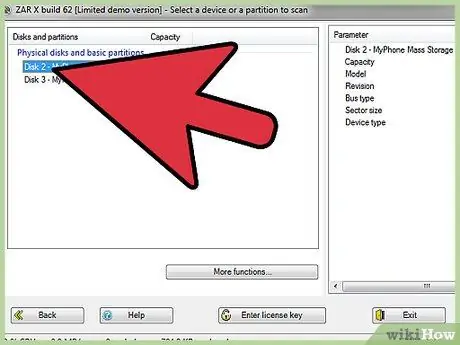
Kauj Ruam 5. Xaiv daim npav SD hauv nqe lus nug
Hauv ntu "Disks thiab partitions", xaiv daim npav SD. Nyem Tom ntej kom pib luam theej tawm cov ntawv.
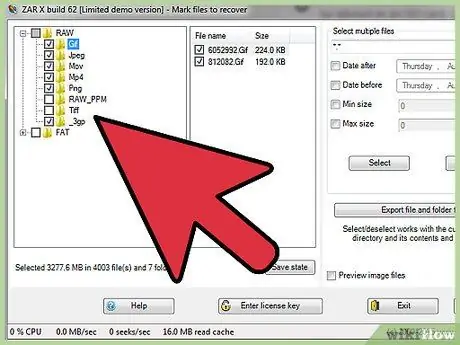
Kauj Ruam 6. Xaiv cov ntaub ntawv koj xav rov qab
Koj yuav pom daim ntawv teev cov duab pom ntawm SD daim npav. Xaiv cov duab koj xav rov qab, lossis xaiv tag nrho los rov qab txhua daim duab uas tau tshem tawm. Koj tsis tuaj yeem saib ua ntej cov ntaub ntawv pom, thiab cov npe cov ntaub ntawv feem ntau sib txawv.
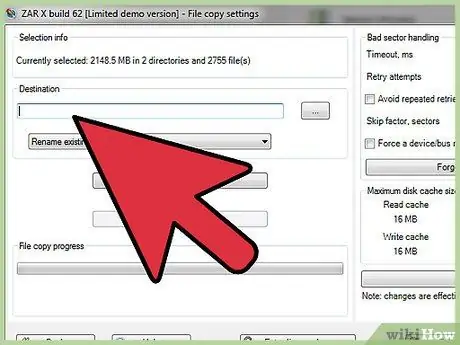
Kauj Ruam 7. Xaiv qhov twg cov duab rov qab yuav raug cawm
Yog tias koj daim npav SD puas lawm, tsis txhob khaws nws ntawm SD daim npav. Tsim daim nplaub tshev ntawm koj lub khoos phis tawj uas khaws cov ntaub ntawv khaws tseg. Qhov kev xaiv no yuav tiv thaiv koj cov duab yog tias daim npav SD muaj teeb meem dua.
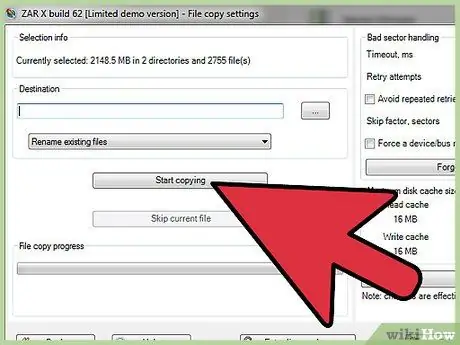
Kauj Ruam 8. Luam cov ntaub ntawv xav tau
Nyem Pib luam cov ntaub ntawv xaiv kom rov zoo. Cov duab yuav raug cawm hauv daim nplaub tshev uas koj teev tseg.
Qee cov duab yuav tsis rov zoo. Txawm hais tias tus duab me me zoo li zoo, cov duab txuas nrog tuaj yeem ua tsis ncaj
Txoj Kev 3 ntawm 3: Siv Cov Ntaub Ntawv Cawm 3 (Mac)
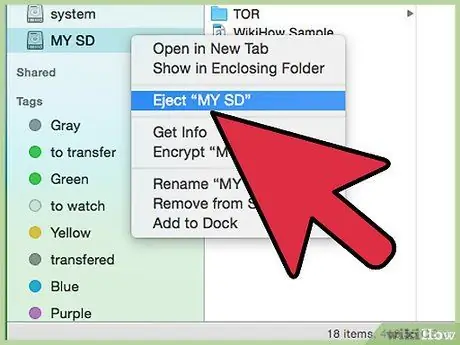
Kauj Ruam 1. Tsis txhob nkag mus rau daim npav SD cuam tshuam
Thaum cov ntaub ntawv raug tshem tawm, nws muaj peev xwm tias cov ntawv tseem nyob ntawd. Qhov no vim tias thaum cov ntaub ntawv raug tshem tawm, nws tau tsim los sau dua los ntawm cov ntaub ntawv tshiab. Los ntawm kev txwv tsis pub nkag mus rau SD daim npav, nws zoo li tias cov ntaub ntawv tshem tawm yuav tsis rov sau dua los ntawm cov ntaub ntawv tshiab thiab ploj.
Txog thaum koj tau npaj siab sim rov qab cov ntaub ntawv, nws yog lub tswv yim zoo kom tshem daim npav SD ntawm lub cuab yeej
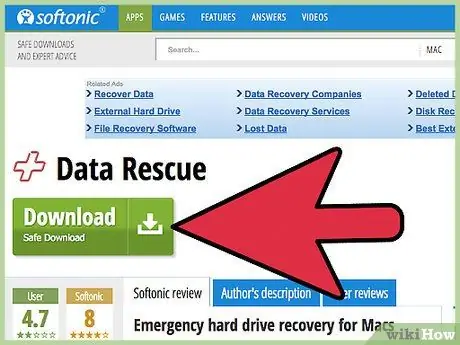
Kauj Ruam 2. Rub tawm thiab teeb tsa Data Rescue 3
Koj yuav tsum tau them los siv Data Rescue 3, tab sis qhov no yog qhov kev pab cuam rov qab tau zoo tshaj plaws rau OS X. Koj tuaj yeem yuav Data Recovery 3 los ntawm lub vev xaib raug cai lossis los ntawm Mac App Store.
Yog tias koj xav tau ib txoj haujlwm pub dawb, siv PhotoRec
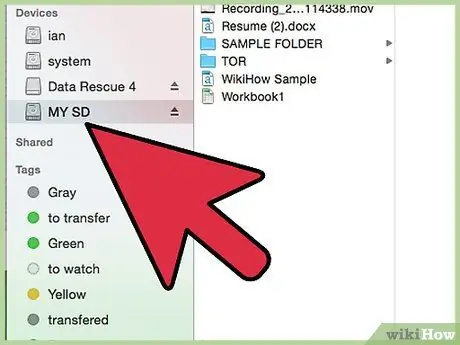
Kauj Ruam 3. Txuas daim npav SD rau koj lub khoos phis tawj Mac
Yog tias tsis muaj daim npav rau daim npav SD, koj tuaj yeem yuav daim npav nco lossis ntxig daim npav SD txuas rau hauv lub koob yees duab thiab txuas lub koob yees duab rau lub khoos phis tawj siv USB cable.
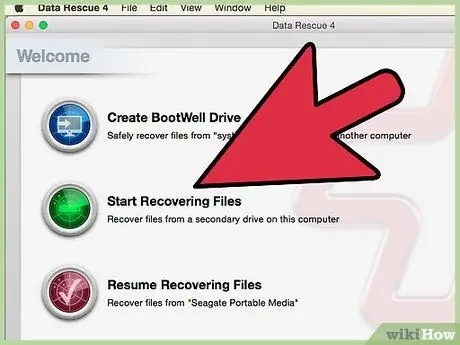
Kauj Ruam 4. Khiav Cov Ntaub Ntawv Cawm Seej 3
Koj tuaj yeem pom nws hauv "Applications" folder. Xaiv "Pib Tshiab Luam theej duab" hauv qhov program cov ntawv qhia zaub mov tseem ceeb.
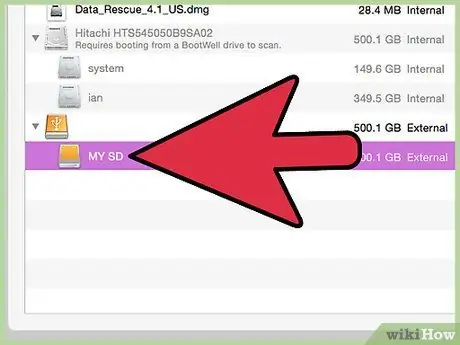
Kauj Ruam 5. Xaiv daim npav SD
Ib daim ntawv teev cov tsav tsheb yuav tshwm nyob rau hauv Qhov Chaw Pabcuam Cov Ntaub Ntawv. Xaiv daim npav SD hauv lo lus nug.
Koj kuj yuav tsum xaiv qhov muab faib. Feem ntau daim npav SD suav nrog tsuas yog ib qho muab faib, tab sis yog tias muaj ntau qhov faib, xaiv tag nrho daim npav SD
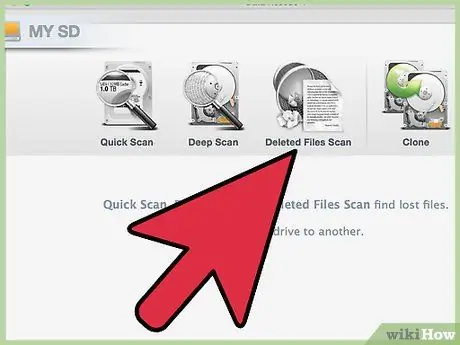
Kauj Ruam 6. Xaiv txoj hauv kev tshuaj xyuas
Thawj thawj zaug, xaiv "Tshem Tawm Cov Ntaub Ntawv Scan". Qhov kev tshuaj ntsuam no yuav tshawb xyuas qhov seem ntawm daim npav kom pom cov ntaub ntawv raug tshem tawm. Yog tias txoj kev ntsuas no tsis ua haujlwm, koj tuaj yeem xaiv txoj hauv kev tshuaj xyuas dua. Koj tuaj yeem sim luam theej duab "Quick Scan" lossis "Deep Scan". Nyem Pib tom qab koj tau xaiv txoj hauv kev scanning.
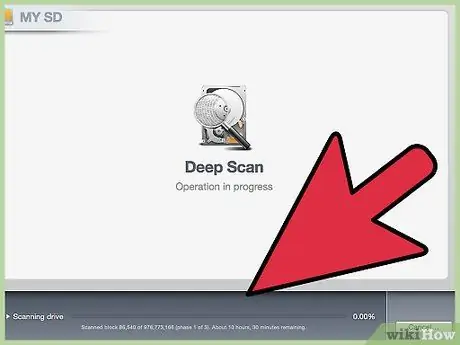
Kauj Ruam 7. Tos kom cov txheej txheem xa mus tiav
Cov txheej txheem no tuaj yeem siv sijhawm ntev, tshwj xeeb tshaj yog yog txoj hauv kev xaiv yog "Deep Scan" txoj kev. Yog tias koj xav tau ncua kev tshuaj xyuas, koj tuaj yeem nyem lub pob Suspend.
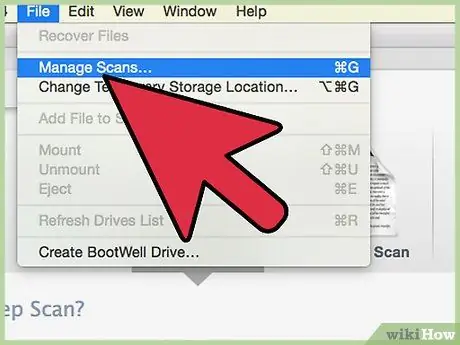
Kauj Ruam 8. Xaiv cov ntaub ntawv koj xav rov qab
Thaum qhov kev tshuaj ntsuam tiav, koj yuav tau txais cov npe cov ntaub ntawv uas tuaj yeem rov qab tau. Muab tus cim kos rau ib sab ntawm txhua cov ntaub ntawv lossis ntawv tais ceev tseg uas koj xav rov qab los.
- Yog tias koj ua "Quick Scan" lossis "Deep Scan" scan, cov ntaub ntawv yuav nyob hauv ntu "Pom Cov Ntaub Ntawv" ntawm qhov tshwm sim.
- Yog tias koj khiav "Cov Ntaub Ntawv Rho Tawm" lossis "Deep Scan", cov ntaub ntawv yuav nyob hauv "Cov Ntaub Ntawv Rov Tsim Kho" ntu ntawm cov txiaj ntsig tshawb pom. Cov ntaub ntawv npe feem ntau sib txawv.
- Koj tuaj yeem saib ua ntej cov ntaub ntawv pom los ntawm xaiv cov ntaub ntawv xav tau thiab nyem "Ua Ntej". Tsis yog txhua daim ntawv thov txhawb qhov tshwj xeeb no.
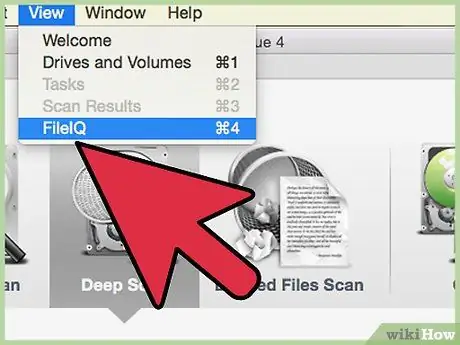
Kauj ruam 9. Rov qab cov ntaub ntawv koj xav tau
Thaum ua tiav xaiv cov ntaub ntawv, nyem Rov qab thiab xaiv qhov chaw kom txuag tau cov ntaub ntawv khaws tseg hauv koj lub computer. Nyem Qhib thaum koj pom qhov chaw tsim nyog.







